
Recuva는 인기 있는 데이터 복구 애플리케이션이지만, 이 애플리케이션은 Windows 운영 체제를 염두에 두고 설계되었기 때문에 Mac OS X에서는 Recuva를 사용할 수 없습니다. 따라서 몇 번의 간단한 클릭으로 잃어버린 파일을 복구하고자 하는 Mac 사용자들은 Recuva 대안을 찾아야 합니다.
조사에 시간을 적게 쓰고 데이터 복구에 더 많은 시간을 쓰고 싶다면 이 기사가 유용할 것입니다. 이 기사에서는 macOS용 Recuva 대안 5가지를 소개하고 각 제품이 제공하는 기능을 설명합니다.
| 가격 | 무료 체험 | 깊은 스캔 | 사용자 친화적 | 호환성 | |
| Disk Drill | $89.00 | 예 | 예 | 예 | Windows와 Mac |
| PhotoRec | $0 | N/A | 예 | 아니요 | Windows, Mac, 그리고 Linux |
| R-Studio | $79.99 | 예 | 예 | 아니요 | Windows, Mac, 그리고 Linux |
| DiskWarrior | $119.95 | 아니요 | 아니요 | 예 | Mac |
| EaseUS 데이터 복구 | $89.95 | 예 | 예 | 예 | Windows와 Mac |
목차
Mac용 Recuva 대안 5가지
Recuva를 Mac에 다운로드할 수 없지만, 더 나은 사용성, 데이터 복구 성능, 파일 형식 지원을 제공하는 여러 Recuva 대안을 선택할 수 있습니다. 여기 우리가 가장 좋아하는 Mac용 Recuva 대안 상위 5가지를 소개합니다.
1. Disk Drill Data Recovery for Mac
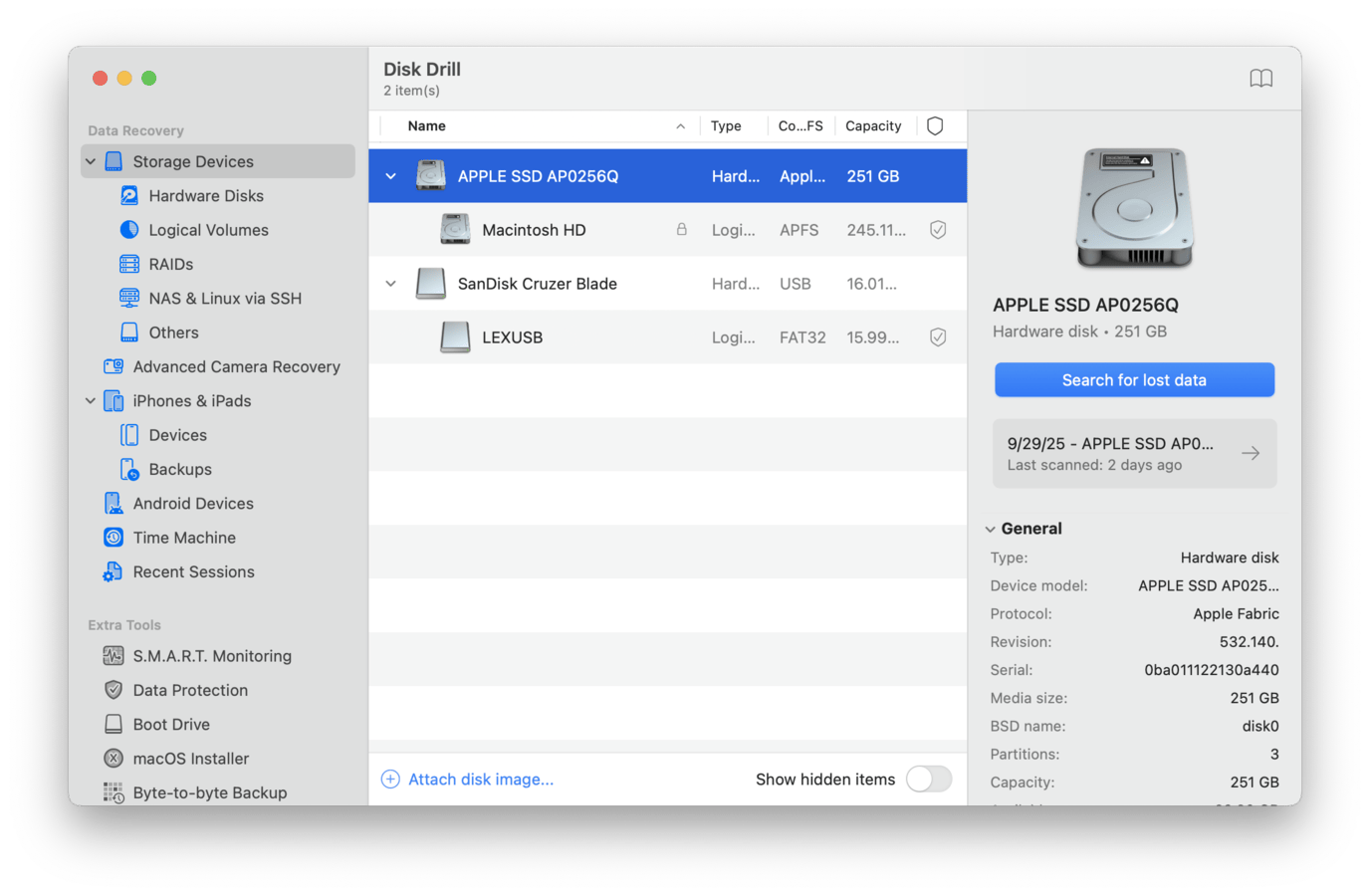
Disk Drill은 Mac 지원 때문에만이 아니라 Recuva가 부족한 모든 것을 보충해 주기 때문에 최고의 Recuva 대안으로 꼽힙니다. Disk Drill은 Recuva가 찾지 못하는 데이터를 찾을 수 있게 해주는 훨씬 강력한 알고리즘을 갖추고 있습니다. 또한 Disk Drill은 다양한 파일 시스템에 대한 지원 범위가 훨씬 넓습니다. 결국 Recuva는 HFS, HFS+, APFS와 같은 Mac 파일 시스템을 복원하지 못하지만 Disk Drill은 할 수 있습니다. 게다가 Disk Drill은 FAT, ExFAT, NTFS 파일 시스템을 스캔하는 데에도 뛰어나며, Mac 버전에서도 마찬가지입니다. 심지어 다른 복구 도구들이 추가 구독 뒤에 숨겨 놓는 모바일 장치 스캔 기능도 제공합니다.
또한 Advanced Camera Recovery라는 기능이 있어 검색하고 드라이브 전반에서 데이터 조각을 재구성하여 복구 후 재생할 수 없는 동영상을 자동으로 복구합니다. 이는 상대적으로 독특한 기능으로, 대부분의 복구 앱은 성공적으로 복구된 동영상 파일을 재구성할 수 없습니다. 따라서 비디오 카메라, 대시캠, 드론에서 동영상을 복구해야 한다면 이 점을 기억하십시오!
400개 이상의 파일 형식을 지원하기 때문에 Disk Drill의 데이터 복구 성능은 타의 추종을 불허하며, 개발자들은 이를 더욱 향상시키기 위해 끊임없이 노력하고 있습니다. Disk Drill의 유일한 단점은 무료 체험판에서 파일을 미리보기만 할 수 있다는 점입니다. 그러나 PRO 버전으로 업그레이드하여 무제한 복구를 즐기는 데는 많은 비용이 들지 않습니다. 전체 내용을 확인하십시오 Disk Drill 리뷰.
- 현대적인 사용자 인터페이스
- 인상적인 데이터 복구 성능
- 다국어 지원
- 3가지 스캔 유형을 자동으로 동시에 사용하여 데이터 복구 성공 가능성을 높임 (Deep Scan, Quick Scan, Signature Scan)
- 추가 디스크 및 데이터 보호 도구
- 고급 카메라 복구 기능으로 재생 불가능한 영상을 신뢰성 있게 복구 가능
- 드라이브를 스캔하고 파일을 무료로 미리 볼 수 있어 복구 가능한 파일을 확인 가능
- 체험판은 파일 미리보기만 가능합니다
2. 맥용 PhotoRec
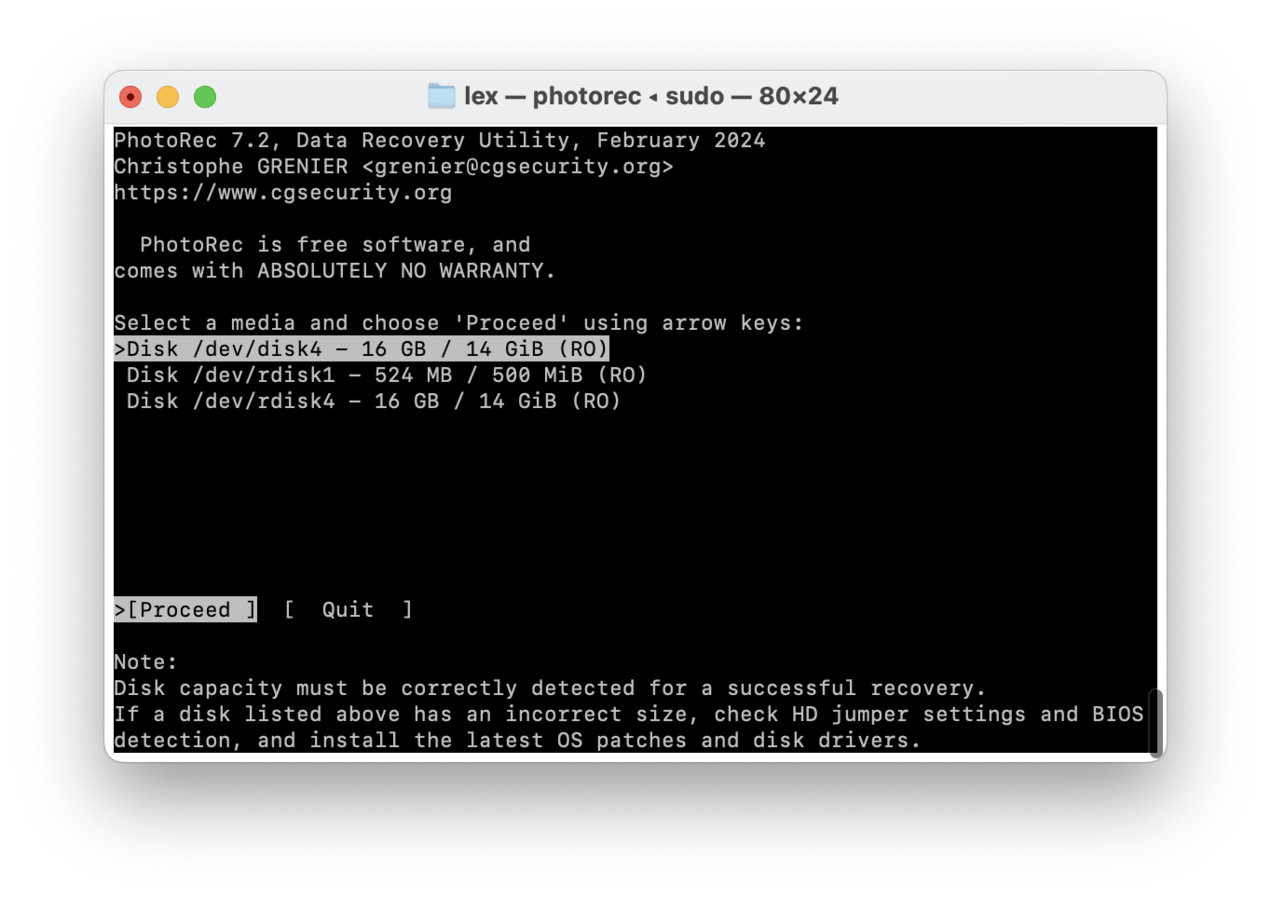
PhotoRec는 Mac과 Windows용으로 잘 알려지고 완전히 무료이며 오픈 소스인 데이터 복구 앱입니다. 처음 보기에 PhotoRec는 Recuva보다 더 나빠 보입니다. 그래픽 사용자 인터페이스가 없어서 터미널 앱처럼 보이지만 키보드 버튼을 사용하여 상호작용합니다. 또한, Recuva와 달리 단일 스캔 유형(서명 스캔)만 있습니다. 그러나 PhotoRec의 서명 스캔은 유료 옵션과 비교해도 시장에서 최고 중 하나입니다. 문서, 애플리케이션 파일 및 RAW 사진과 비디오를 복구하는 데 뛰어납니다.
PhotoRec은 Recuva에 비해 훨씬 더 광범위한 파일 시스템 지원을 제공합니다. Mac에서는 HFS, HFS+, 심지어는 암호화되지 않은 APFS 파일 시스템도 스캔할 수 있습니다. 또한 FAT, exFAT, NTFS 및 ext2/ext3/ext4 파일 시스템도 스캔할 수 있습니다.
- 무료 및 오픈 소스
- 멀티 플랫폼
- 신뢰할 수 있는 데이터 복구 성능
- 복구 가능한 파일을 미리 볼 수 없음
- 명령줄 인터페이스
- 가장 사용자 친화적이지 않은 Recuva 대안
3. R-Studio for Mac
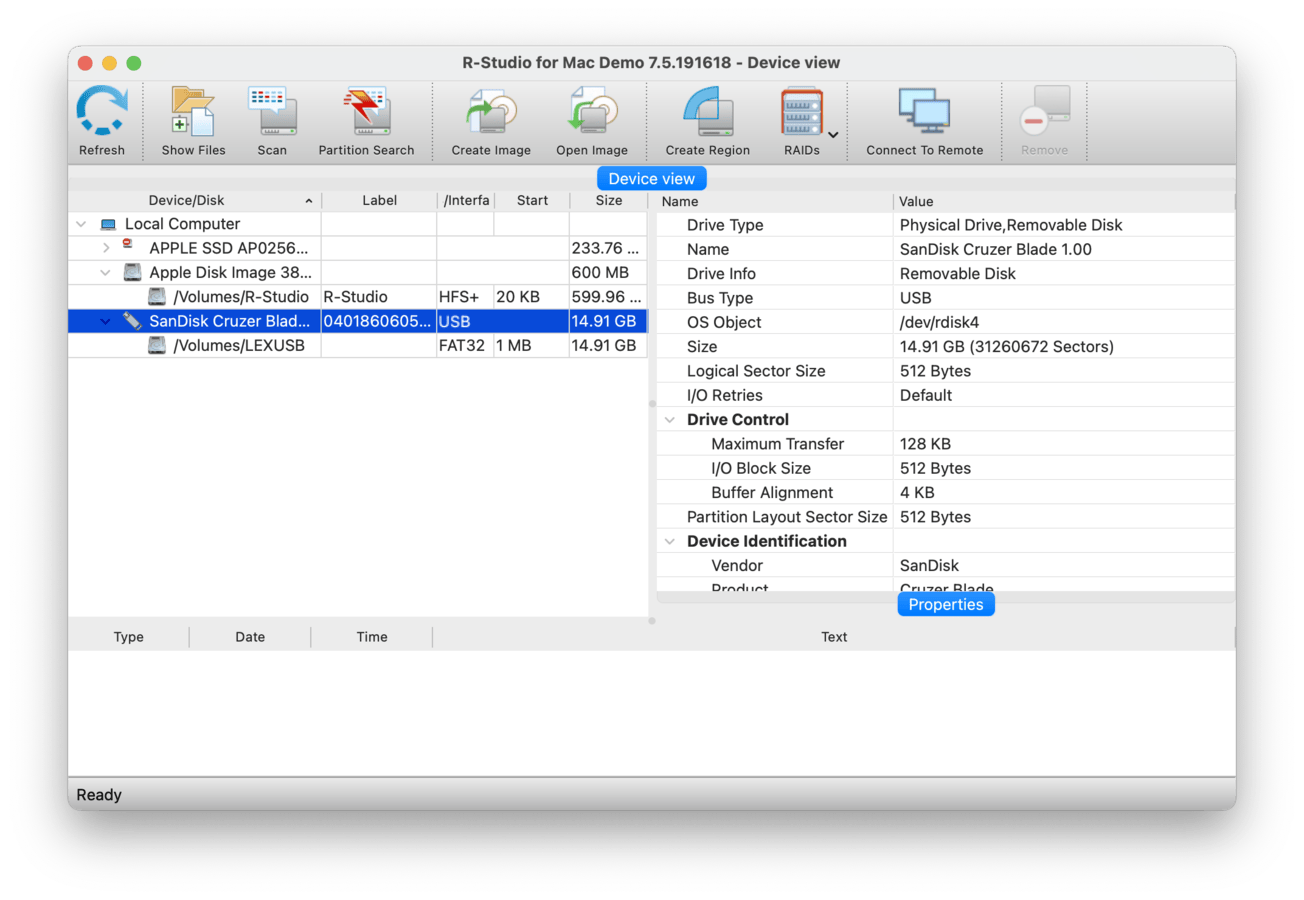
Recuva는 일반 사용자를 염두에 두고 설계되었지만, R-Studio는 다양한 파일 시스템, 서명 및 스토리지 솔루션에 대한 강력한 기능과 우수한 지원을 제공하는 전문급 복구 앱입니다(합리적인 가격에). 이 목록의 (대부분의) 다른 앱처럼 R-Studio는 심층 스캔, 빠른 스캔 및 서명 스캔의 3가지 스캔 유형을 사용합니다. 지원하는 파일 서명의 데이터베이스가 매우 크지만 Recuva가 기본적으로 인식하지 못하는 파일에 대해서는 사용자 지정 서명을 추가할 수도 있습니다.
R-Studio는 네트워크 복구뿐만 아니라 고급 RAID 복구 및 복원(비엔터프라이즈 복구 앱에서는 흔치 않은 기능)도 가능합니다. 법적인 목적으로 사용할 수 있는 포렌식 복구 기능뿐만 아니라 즉석 수리를 위한 헥스 편집기도 포함하고 있습니다. 또한 R-Studio는 Mac, Windows, 심지어 Linux 파일 시스템까지 모든 스캔 유형에 대해 우수한 지원을 제공하여 이 목록에서 더 다양한 옵션 중 하나가 됩니다.
이 앱의 주요 단점은 접근성입니다. PhotoRec와 달리 그래픽 사용자 인터페이스를 가지고 있지만, 인터페이스 디자인은 Disk Drill보다 훨씬 복잡해 보입니다. 이는 많은 기능을 앱에 압축해야 했기 때문일 가능성이 큽니다. 또한 검색 사용자 정의 옵션이 많아 복구 과정을 거치는 데 여러 번의 클릭이 필요합니다. 이는 고급 사용자에게는 좋을 수 있지만, 초보자들은 처음에 압도되는 경향이 있습니다.
- Windows, Mac, Linux에서 실행됨
- 고급 복구 알고리즘
- 네트워크를 통한 복구
- 고급 RAID 복구 및 RAID 재구성
- 헥스 에디터 및 법의학적 복구와 같은 기타 고급 기능
- 고도로 사용자 정의 가능한 스캔
- 새로운 사용자를 압도할 수 있는 복잡한 인터페이스
- 소스 선택부터 실제 복구 프로세스까지 클릭해야 하는 많은 버튼들
- 무료 평가판은 매우 작은 파일만 복구할 수 있음
4. DiskWarrior
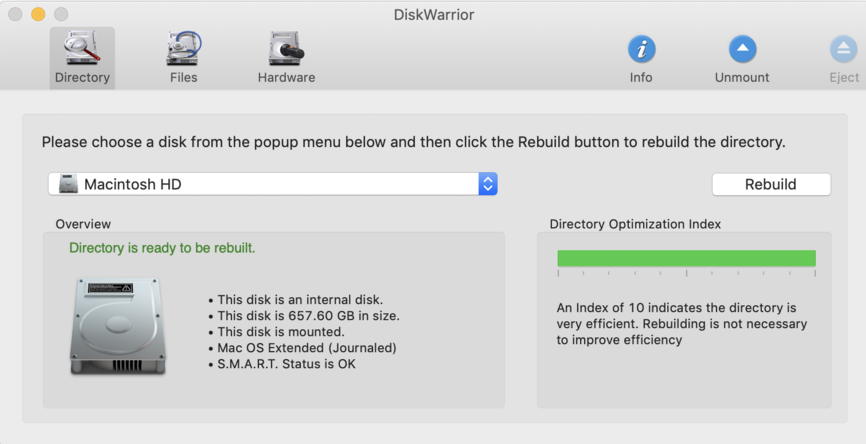
DiskWarrior는 이 목록에 독특하게 들어 있는 항목으로, 데이터 접근을 방해할 수 있는 디렉토리 오류를 수정하는 단 한 가지 복구 유형만 제공합니다. 이 앱의 기능은 모두 이 프로세스를 향상시키는 것과 관련이 있으므로, 고급 미리보기, 헥스 에디터, 다중 스캔 유형 등의 다른 복구 앱에서 흔히 찾을 수 있는 도구는 부족합니다. 또한, 체험판도 제공하지 않기 때문에, 이 앱의 복구 도구가 당신의 필요를 충족시킬지 확신이 서지 않는다면 이 앱을 선택하지 않는 것이 좋을 수 있습니다.
그러나 파일 시스템의 논리적 손상 때문에 파일에 접근할 수 없다는 것을 알고 있다면, DiskWarrior는 매우 강력합니다. 부팅 가능한 복구 기능을 가지고 있어 macOS로 부팅할 수 없더라도 드라이브를 복원할 수 있습니다. 또한 DiskWarrior를 사용하면 손상된 드라이브를 복구하는 것뿐만 아니라 성능을 향상시키고 향후 문제를 예방할 수도 있습니다.
전반적으로 DiskWarrior는 매우 특정한 경우에 훌륭한 도구입니다. 그러나 일반적인 데이터 복구 필요에 대해서는, 이 목록에 있는 다른 앱들이 더 잘 맞을 가능성이 높습니다.
- 하드웨어 진단 기능
- 많은 일반 파일 시스템 문제를 복구합니다
- 사용하기 쉬움
- 매우 제한된 파일 복구 기능
- 무료 체험판 제공되지 않음
- 기능을 고려할 때 비쌈
- HFS 및 HFS+ 드라이브만 지원
5. EaseUS 데이터 복구
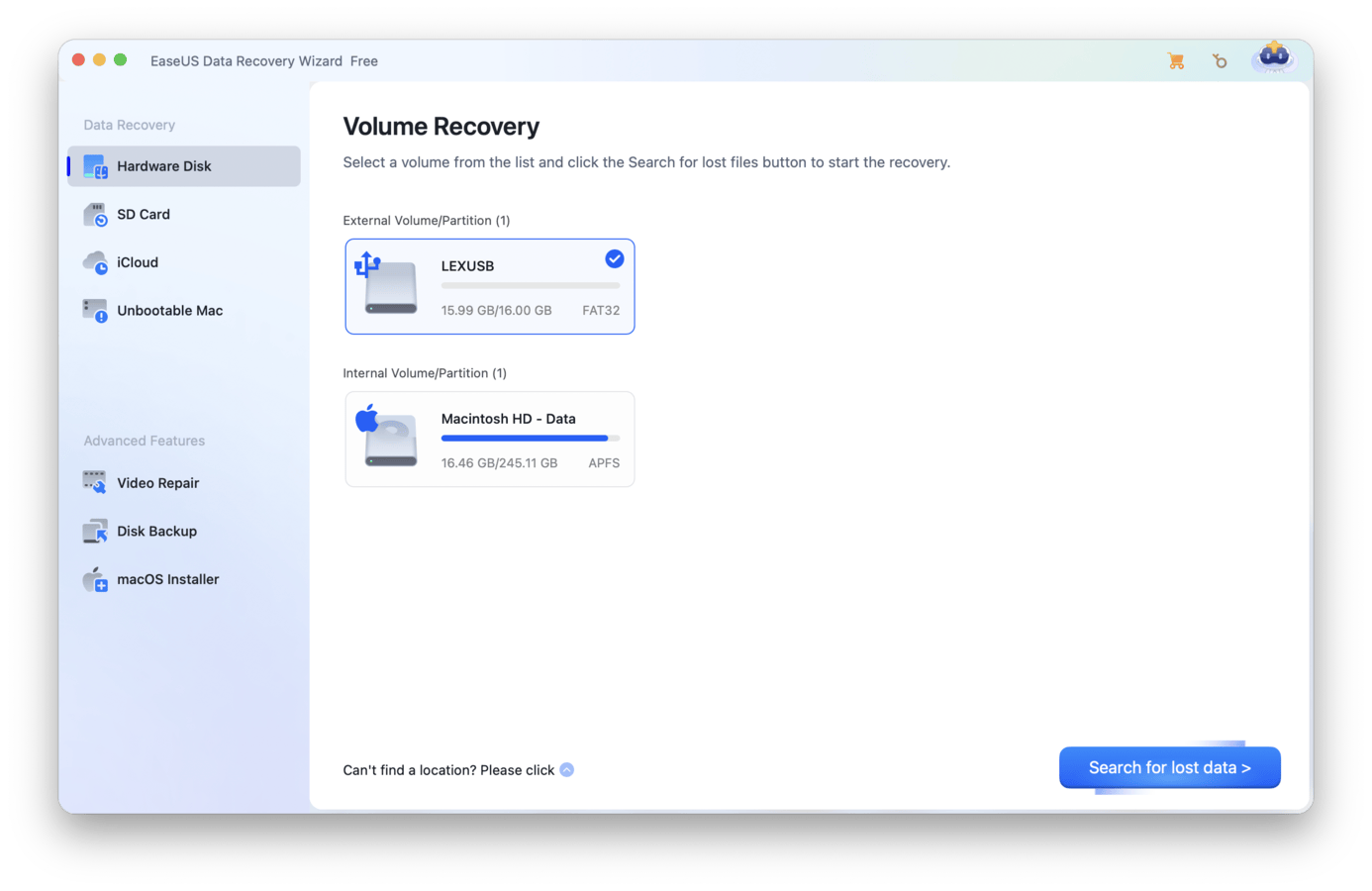
EaseUS 데이터 복구는 이 목록에 있는 또 다른 잘 알려진 이름으로, 초보자에게 친숙한 복구 앱으로 관대한 무료 체험판을 제공합니다. 이 앱은 신입 사용자들이 쉽게 길을 찾을 수 있도록 도와주는 매우 깨끗한 인터페이스를 가지고 있으며, 복구된 데이터 중에서 원하는 파일을 쉽게 찾을 수 있게 해주는 훌륭한 정렬 및 필터링 기능을 가지고 있습니다. 모든 주류 Windows 및 Mac 파일 시스템에서 최대 2GB의 데이터를 무료로 복구할 수 있으며 (Mac 버전에서도 가능), 원하는 만큼 파일을 무료로 미리 볼 수 있습니다.
그러나, EaseUS가 기능의 품질 일관성에서 어려움을 겪는다는 점을 발견했습니다. 특정 파일 유형, 특히 문서와 RAW 사진 복원에는 매우 뛰어나지만 덜 인기 있는 비디오 포맷 등의 다른 파일 유형에는 어려움을 겪습니다. 하지만, 모든 파일 시스템에서 좋은 복구율을 보입니다. 또한, 미리보기 도구가 다른 앱만큼 강력하지 않아 때때로 일반적인 파일 유형의 미리보기조차 어려움을 겪습니다.
전반적으로 EaseUS Data Recovery는 복구의 몇 가지 측면에서 일부 제품에 뒤처질 수 있지만, 매우 관대한 무료 체험판 덕분에 특히 최근에 삭제된 파일을 복구할 때 시도해볼 가치가 있는 좋은 옵션입니다. 또한 이 목록에서 가장 초보자 친화적인 앱 중 하나이기도 합니다. (Disk Drill 다음으로)
- 넉넉한 무료 체험
- 무료 데이터 미리보기
- 매우 초보자 친화적인 사용자 인터페이스
- 문서, 사진(및 일반 비디오 파일 서명) 복구에 능함
- 자동 데이터 수집
- 특정 파일 유형에 대한 일관되지 않은 성능
- 가격을 고려할 때 업데이트가 자주 이루어지지 않음
- 일부 일반 파일 유형 및 대용량 파일을 미리 볼 수 없음
Windows 사용자가 Recuva를 선택하는 이유는 무엇입니까?
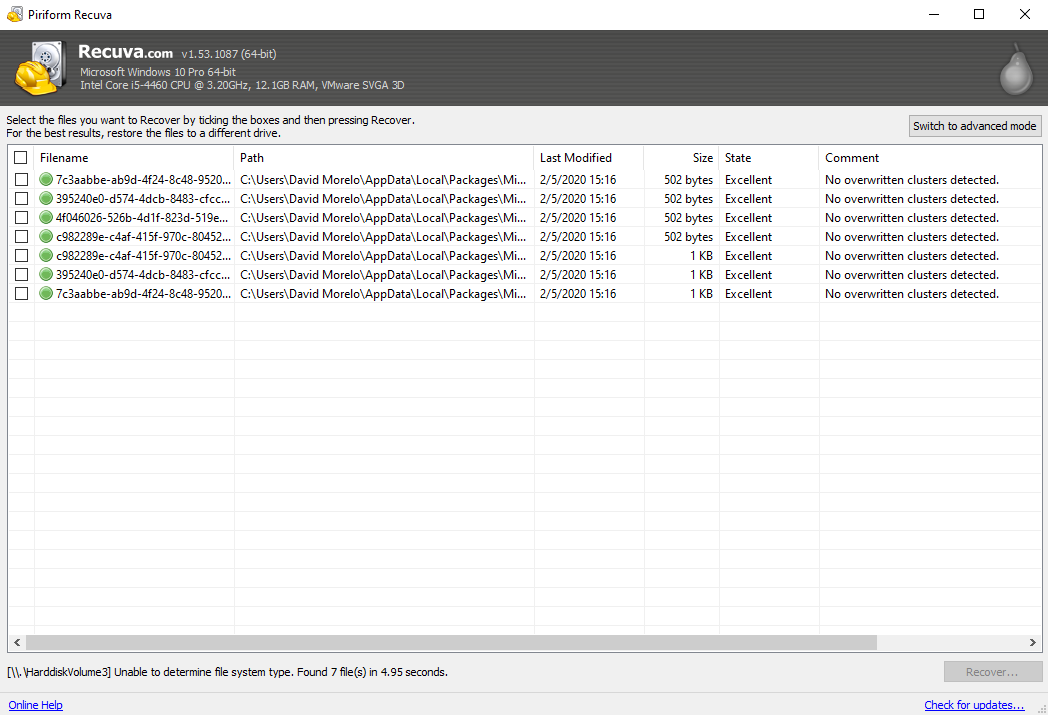
2007년에 런던에 본사를 둔 영국 소프트웨어 회사인 Piriform에서 처음 출시된 Recuva은 다음과 같은 주요 혜택을 제공하는 Windows용 데이터 복구 응용 프로그램입니다:
- 🎁 무료 버전 : 많은 Windows 사용자들이 Recuva를 다운로드하는 주요 이유 중 하나는 이 애플리케이션이 무료이기 때문입니다. 물론, 몇 가지 추가 기능이 있는 유료 버전도 있지만, 그 기능들은 필수적인 것은 아닙니다.
- 🖥️ 간단한 사용자 인터페이스 : 데이터 복구에 대한 경험이 많지 않은 사용자들은 설명 없이도 이해할 수 있는 몇 가지 옵션만을 제공하는 Recuva의 간단한 사용자 인터페이스를 높이 평가합니다.
- 💾 정밀 검사 : 기본적으로 Recuva는 스캔한 저장 장치에서 최근에 삭제된 파일을 빠르게 찾지만, 심층 스캔 옵션을 사용하여 오래 전에 삭제된 숨겨진 파일도 복구할 수 있습니다.
- 🔊 광범위한 파일 포맷 지원 : Recuva는 이미지, 비디오, 오디오, 문서, 파일 압축 파일 등 모든 일반적인 파일 유형을 복구할 수 있습니다.
- 🔠 여러 언어 : 최신 버전의 Recuva는 거의 40개 언어를 지원하여 영어를 잘 이해하지 못하는 사용자들도 자신 있게 파일을 복구할 수 있습니다.
기다려 주세요! 떠나기 전에 이 팁들을 가져 가세요!
어떤 데이터 복구 소프트웨어를 선택하든, 데이터를 성공적으로 복구할 가능성을 높일 수 있는 보편적인 모범 사례가 있습니다. 먼저, 즉시 드라이브 사용을 중지하고 데이터 복구를 수행할 준비가 될 때까지 Mac에서 안전하게 꺼내십시오. 백그라운드 프로세스가 삭제된 파일의 남은 데이터 조각을 덮어쓸 수 있습니다.
둘째, 복구 소프트웨어를 스캔 중인 동일한 드라이브에 설치하지 마십시오. 설치 파일도 복구하려는 데이터를 덮어쓸 수 있습니다. 같은 이유로, 세 번째이자 마지막 팁은 복구된 데이터를 동일한 드라이브에 저장하지 마세요. – 복구된 데이터의 전체 파일 크기 때문에 더 파괴적일 수 있습니다.
자주 묻는 질문
Recuva는 무료 버전을 제공하고 사용자 친화적인 인터페이스를 제공하여 Windows 커뮤니티에서 인기가 있습니다. 유료 버전으로 업그레이드하면 가상 하드 드라이브 지원 및 자동 소프트웨어 업데이트 기능이 추가됩니다. 유료 라이선스에는 프리미엄 지원도 제공됩니다. Recuva는 영어 외에도 많은 언어를 지원하여 전 세계의 Windows 사용자 커뮤니티에 유용한 도구가 됩니다.
Recuva는 잃어버린 데이터를 무료로 복구할 수 있게 해줄지도 모릅니다. 한 번 시도해보고 효과가 없다면 유료 솔루션을 사용하는 것을 권장합니다. 신뢰할 수 있는 상용 복구 도구에 조금 더 비용을 지불해야 할 수도 있지만, 귀중한 데이터를 복구하기 위한 그 비용은 충분히 가치가 있습니다.






